3 maneiras rápidas de impedir que o Mac durma
Miscelânea / / April 05, 2023
Você já notou como a tela do seu Mac escurece se você deixá-la por alguns minutos e, eventualmente, vai dormir? Bem, ele faz isso para estender o desempenho da bateria, que todo usuário de Mac espera. Às vezes, porém, você pode achar isso irritante e desejar que pudesse ser desativado. Felizmente, mostraremos como impedir que o Mac pare de dormir com apenas alguns cliques.

No modo de suspensão, seu Mac interrompe todas as atividades visíveis enquanto mantém os processos vitais em execução, distinguindo-o claramente da opção de desligamento. No entanto, se você achar isso irritante, veremos 3 maneiras de impedir que o Mac entre em hibernação.
Observação: Estamos rodando no macOS Ventura em um MacBook. Portanto, as opções vistas na captura de tela podem diferir, mas as etapas permanecerão mais ou menos as mesmas em todos os dispositivos Mac.
Como desativar o modo de suspensão em um Mac usando as configurações do sistema
Este é um processo simples. No entanto, após a atualização do macOS Ventura, algumas configurações foram removidas, uma das quais é a Economia de energia.
Se você estiver em um Mac de mesa ou Mac Studio, poderá ver Economia de energia. No entanto, se você estiver em um MacBook, essa opção não existe. Em vez disso, a opção foi mesclada com a tela de bloqueio.Portanto, estamos segregando o método com base nos dispositivos que você usa:
1. Como impedir que seu desktop Mac durma
Passo 1: Pressione Cmd + Espaço no teclado, digite Configurações de sistemae pressione Retorno.

Passo 2: Role para baixo, encontre Economia de energia (um ícone de lâmpada) e clique nele.

etapa 3: Agora, marque a caixa ao lado de 'Impedir que o computador entre em suspensão automaticamente quando a tela estiver desligada.'

Passo 4: desmarque a caixa ao lado de "Colocar os discos rígidos em suspensão quando possível".
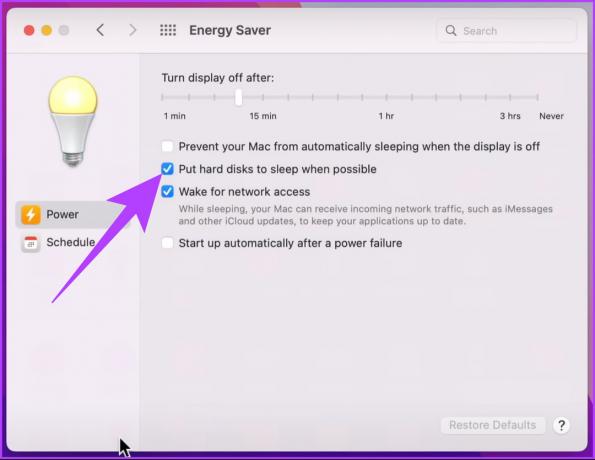
Passo 5: por fim, arraste o controle deslizante 'Desativar exibição após' para Nunca.

Aí está. Chega de digitar e redigitar a senha. Se você estiver em um MacBook, siga o método abaixo mencionado.
2. Evite que o MacBook durma
Passo 1: Pressione Cmd + Espaço no teclado, digite Configurações de sistema, e pressione Retorno.

Passo 2: Role para baixo e clique em Bloquear tela.

etapa 3: clique no menu suspenso ao lado de 'Desativar a exibição da bateria quando inativo' e selecione Nunca.

Passo 4: agora, clique no menu suspenso ao lado de 'Desligar a tela no adaptador de energia quando inativo' e selecione Nunca.

Isso é tudo! É tão simples. Agora, se você não quiser fazer isso pelas configurações do sistema, existem mais dois métodos pelos quais você pode interromper o seu Mac de dormir.
Como desativar temporariamente o modo de suspensão no seu Mac usando o terminal
Estaremos usando um comando chamado Caffeinate. Enquanto a janela do Terminal estiver aberta, o comando impede que o Mac entre em suspensão. Não é muito legal? Vamos começar com as etapas.
Passo 1: Pressione Cmd + Espaço no teclado, digite terminale pressione Retorno.

Passo 2: No Terminal, digite cafeína e pressione Retorno.

A única mudança que você notará é que o cursor pulará para uma nova linha e o cafeinato aparecerá próximo ao seu nome de usuário na janela do Terminal.

Lembre-se, isso só funciona enquanto as janelas do Terminal permanecerem abertas.

Se você tentar fechar a janela, aparecerá um aviso perguntando: 'Deseja encerrar a execução processos nesta janela?' Se você clicar em Encerrar, seu Mac reverterá para energia específica do sistema configurações.
Como evitar que o MacBook durma usando o Sleep Control Center
Muitos aplicativos de terceiros mantêm seu Mac ativo, como Anfetamina, que nós já cobrimos em nosso guia sobre impedindo o Mac de dormir ao fechar a tampa. Portanto, neste artigo, exploraremos outro aplicativo chamado Sleep Control Center.

É um aplicativo freemium que permite impedir que o Mac entre em modo de suspensão. É um aplicativo sem anúncios e sua versão gratuita é mais do que suficiente para qualquer usuário comum. Mas, se quiser, você pode atualizar para o Pro por cerca de US$ 2/ano, o que adicionará mais alguns recursos, como Mouse Emulation Timer, Auto Unmount e Eject before sleep, e assim por diante. Tudo dito, vamos começar com as etapas.
Passo 1: Baixe o Sleep Control Center da App Store no seu Mac. Quando terminar, toque em "Abrir".
Baixar Lungo

Passo 2: Agora você verá um ícone de olho na barra de menu do seu Mac. Clique nisso.

Etapa 3: Selecione 'Evitar hibernação do monitor' e 'Impedir hibernação do sistema'.

Aí está. O Sleep Control Center agora está configurado no seu MacBook. Este é um processo único.
Perguntas frequentes sobre como impedir que o Mac durma
Se o protetor de tela ficou preto, provavelmente significa que seu Mac entrou no modo de suspensão. Você pode pressionar qualquer tecla ou clicar com o mouse ou trackpad para trazer de volta a exibição.
O Mac entra em modo de hibernação quando você fecha a tampa. Você pode impedir que o Mac entre no modo de suspensão mesmo depois de fechar a tampa usando aplicativos de terceiros, como Amphetamine ou Owly. Você pode verificar nosso guia detalhado para aprender como evitar que o Mac durma quando a tampa está fechada.
Torne seu Mac Insomniac
Desde que o silício da Apple foi adicionado aos Macs, eles se tornaram mais rápidos e duram mais com uma única carga. Para manter o desempenho ideal, faz sentido manter o sistema como está, mas sempre que a tela precisar permanecer ativa, você pode usar as opções acima.


